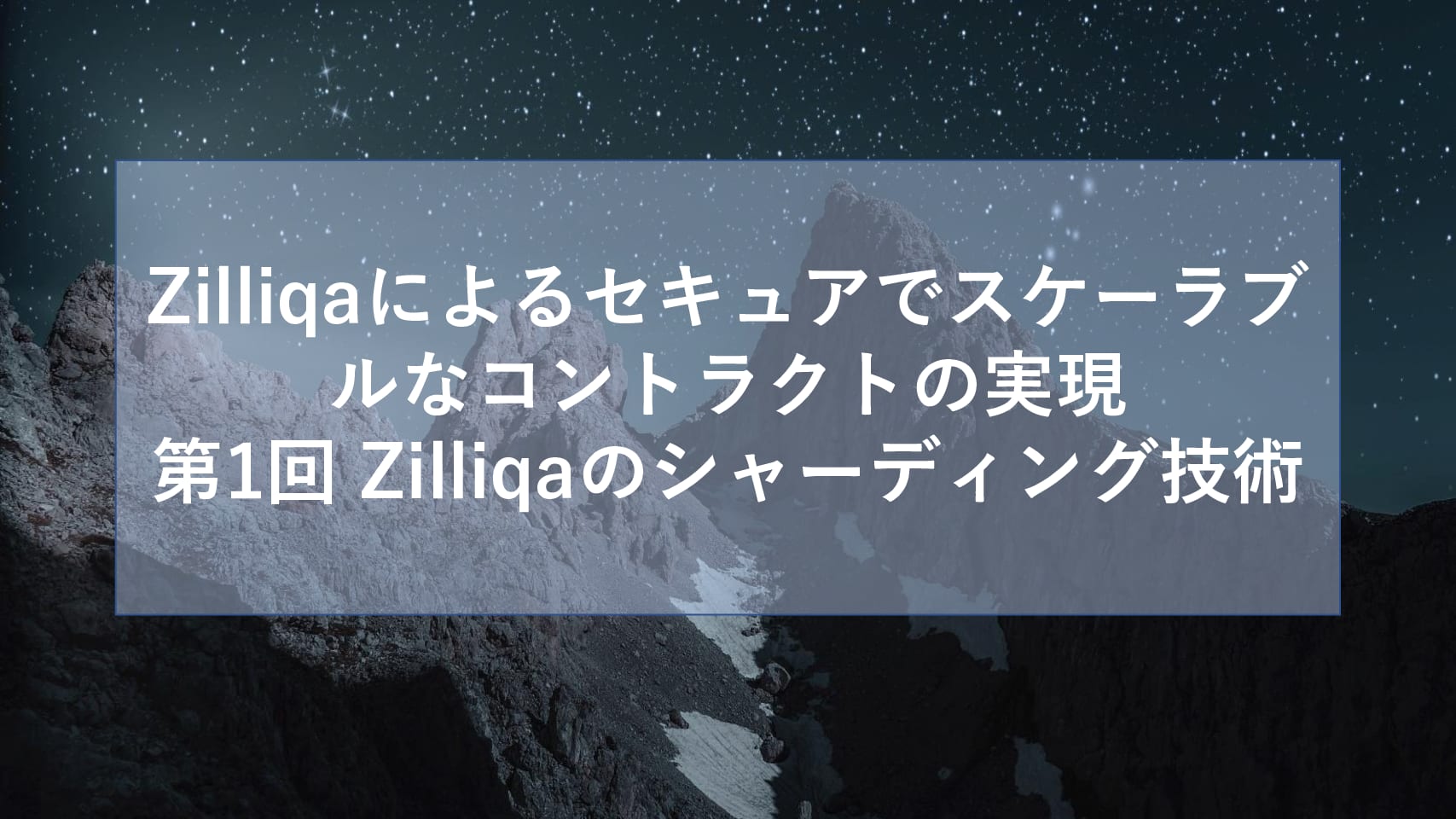2014年3月時点で amazon.com で 300US$位で売っている専用チップASICを使ったBitcoin専用採掘マシーンの設定方法
簡単かと思ったら、なんだかんだで、1,2時間かかりました…
モノ
こんなやつです。
Amazon.com : Asicminer Block Erupter Blade 10ghash
必要なもの
- ASICMiner Block Erupter Blade
- 電源ユニット(PSU or Backplane)
- (電源ケーブル作る場合)ニッパー
- pool サイトのAPIのユーザ、パスワード
- イーサネット・ケーブル
- mining proxy (を立ち上げるコンピュータ)
大まかな流れ
- 普通のPCの電源を利用する場合、電源のケーブルを切って作る(Backplaceがない場合)
- 電源を入れる
- ルータのネットワークを(DHCP吐き出し)を192.168.1.xにする
- イーサネットを繋ぐ
- 採掘マシーンのWeb設定画面 http://192.168.1.254:8000/ に接続
- (stratum プロトコルを利用する) Mining Proxyをセットアップ
- bitcoin の pool サイトでアカウントを作る
- API用のユーザ名、パスワードをゲット
- 採掘マシーンからProxyを利用するように設定する
- Web設定画面やpoolにて採掘しているか、確認。
以上。
参考サイト
以下のサイトくらいしか説明がない。(英語)
電源
PCの電源ユニットから出ている2本を使う
利用する線
電源ケーブル1本は、
- 赤 x 1
- 黒 x 2
- 黄色 x 1
の線からなっているが、上記の((黒 x 2) + (黄色 x 1)) x 2を利用する
やり方
赤色の線以外を切る
- 黄色 x 2
- 黒を2本を束ねる x 2
緑のL字型のアダプターをに上記を突っ込む
詳しくは上記英語のサイトの写真を見て下さい。
採掘 proxy の設定、インストール
stratum mining proxy をインストールする
Windowsは、バイナリがあるので、それをダウンロードする方法もある。
Mac, Linux は以下からダウンロード & make & インストール
参考知識
- stratum プロトコルを利用する
- Slush’s pool は、 bitcoin.cz に名前が変わった
- ローカルのproxyを使う理由は、ASICMinerが古いプロトコルを使い、最近は新しいStratum プロトコルを使うから、だそうだ。
Do You Need a Local Stratum Mining Proxy Server – Crypto Mining Blog
mining proxy を立ち上げる
起動して採掘マシーンからの情報を待ち受ける
- プールのユーザ、パスワードは、採掘マシーンのWeb画面で設定
- プール自体を変えたい場合は、起動時のオプションで変更
Windowsだったら、以下のようなバッチファイルを作る
cd C:\Program Files (x86)\Proxy
mining_proxy.exe -o eu-stratum.btcguild.com -p 3333
接続できない!!
接続先や、ユーザ、パスワードが間違っていると以下のようなワーニングが出るようだ。
15:26:47,050 WARNING proxy getwork_listener.render_POST # Authorization required.
僕のやった失敗
- 接続先を2つカンマで区切らず設定してしまった
- 接続先が違う
- user, pass と設定してしまった (本当は user:pass, user:pass)
- ユーザ, パスワード をAPI用のでない、Webログイン用のものをつかった
pool にユーザ登録
mining proxyのデフォルトは、mining.bitcoin.cz です。
とりあえず、テストならそこでもいいかもです。
btcbuild.com でもいいかもです。(試してない)
- サイトに行って、ユーザ登録
- API用のユーザ、パスワードをゲット
Web管理画面で設定
以下にアクセスする
http://192.168.1.254:8000/
Server addresses にmining proxyが動いているIP address をカンマ区切りで2つ設定する。
IPアドレスが一つだと思うので、同じものをカンマ区切りで2つ設定する。
192.168.1.100,192.168.1.100
user:pass にpoolのAPIのユーザ、パスワードを入れる
hogehoge.worker1:fugafugapassword,hogehoge.worker1:fugafugapassword
update/restert のボタンを押す
最後に
大体、これで設定できるのではないだろうか?
書き途中だが、一旦投稿します。